HP Impresora e-Todo-en-Uno HP Photosmart Plus - B210a User Manual
Page 38
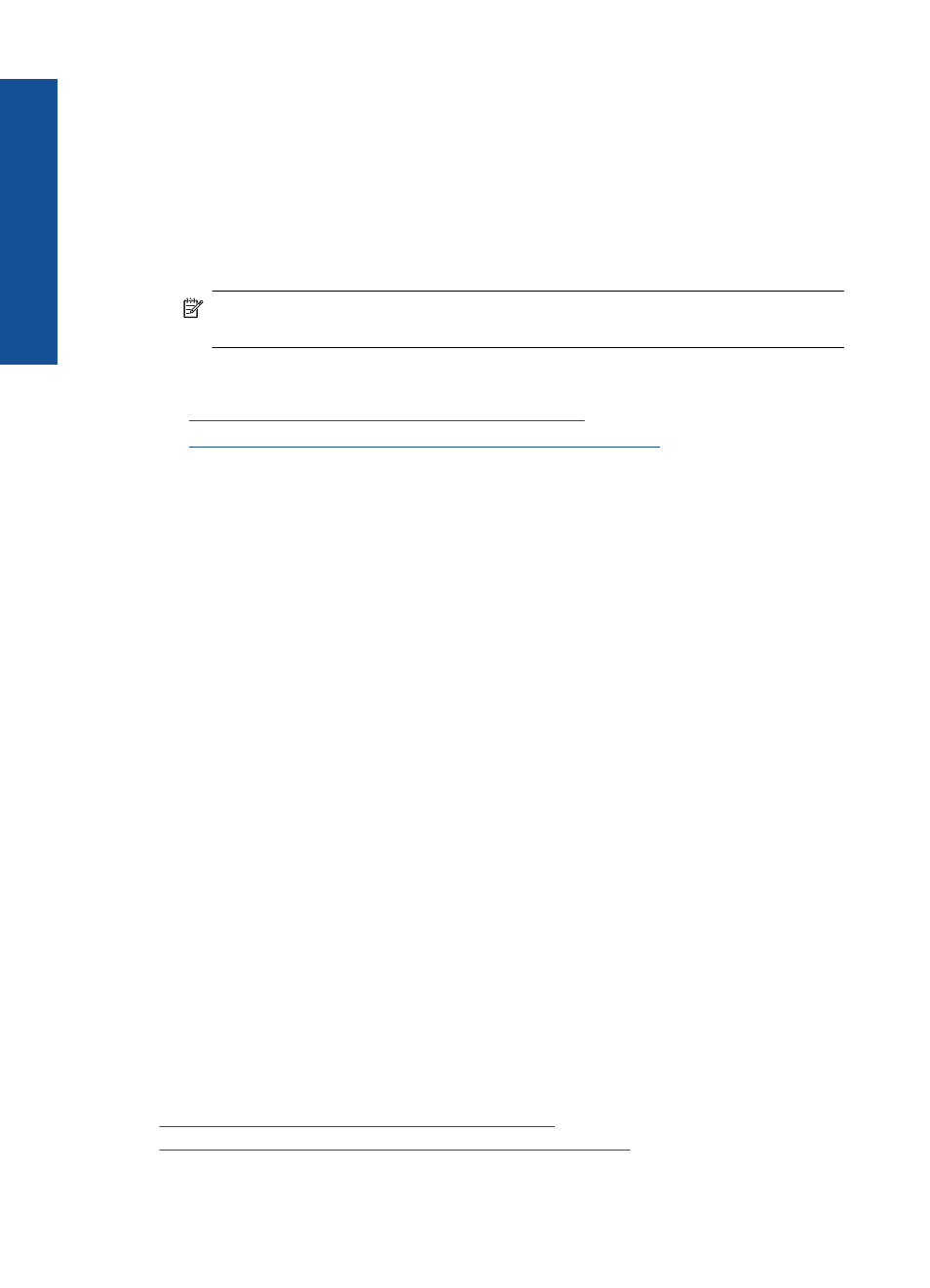
Toque WiFi Protected Setup.
Toque PIN.
b. Configurar una conexión inalámbrica.
Toque Iniciar.
El dispositivo muestra un PIN.
Escriba el PIN en el enrutador WPS o en el dispositivo de red.
Toque OK.
c. Instale el software.
Nota
El producto inicia un contador durante dos minutos aproximadamente,
durante el cual debe indicar el PIN en el dispositivo de red.
Temas relacionados
•
“Instalación del software para una conexión de red” en la página 39
•
“Sugerencias para configurar y utilizar una impresora en red” en la página 40
Conexión inalámbrica con router (infraestructura de red)
Para conectar el HP Photosmart a una red inalámbrica integrada WLAN 802.11, necesita
lo siguiente:
Una red inalámbrica 802.11 que incluya un punto de acceso o enrutador inalámbrico.
Un equipo de escritorio o portátil compatible con redes inalámbricas o provisto de
una tarjeta de interfaz de red (NIC). El equipo debe estar conectado a la red
inalámbrica en la que pretende instalar en el HP Photosmart.
Acceso a Internet de banda ancha (recomendado) mediante cable o ADSL
Si conecta el HP Photosmart a una red inalámbrica que tiene acceso a Internet, HP
recomienda utilizar un enrutador inalámbrico (punto de acceso o estación base) que
use el protocolo de configuración dinámica de host (DHCP).
Nombre de red (SSID).
Clave WEP o frase-contraseña WPA (si se necesita).
Para conectar el producto con el asistente de instalación inalámbrica
1.
Escriba el nombre de red (SSID) y la clave WEP o la frase de contraseña WPA.
2.
Arranque el Asistente de configuración inalámbrica.
▲ Toque Asist. instalación inalámbrica.
3.
Conéctese a la red inalámbrica.
▲ Seleccione la red en la lista de redes detectadas.
4.
Siga las indicaciones.
5.
Instale el software.
6.
Visualizar la animación de este tema.
Temas relacionados
“Instalación del software para una conexión de red” en la página 39
“Sugerencias para configurar y utilizar una impresora en red” en la página 40
Capítulo 8
36
Conectividad
Con
ecti
vidad
